ਵਿਸ਼ਾ - ਸੂਚੀ
ਅੱਜ ਮੈਂ ਤੁਹਾਨੂੰ ਦਿਖਾਵਾਂਗਾ ਕਿਵੇਂ ਬਣਾਓ ਡ੍ਰੌਪਡਾਉਨ ਨਾਲ ਆਉਟਲੁੱਕ ਈਮੇਲ ਟੈਂਪਲੇਟ ਖੇਤਰ ਅਸੀਂ ਇੱਕ ਡੇਟਾਸੇਟ ਤੋਂ ਜਾਣਕਾਰੀ ਖਿੱਚਾਂਗੇ ਅਤੇ ਇੱਕ ਫਲਾਈ 'ਤੇ ਇੱਕ ਈਮੇਲ ਸੁਨੇਹਾ ਭਰਾਂਗੇ। ਮਜ਼ੇਦਾਰ ਆਵਾਜ਼? ਫਿਰ ਆਓ ਸ਼ੁਰੂ ਕਰੀਏ!
ਸਾਂਝੇ ਈਮੇਲ ਟੈਂਪਲੇਟਾਂ ਵਿੱਚ ਡੇਟਾਸੈੱਟ ਬਣਾਓ ਅਤੇ ਵਰਤੋ
ਇਸ ਤੋਂ ਪਹਿਲਾਂ ਕਿ ਅਸੀਂ ਮੂਲ ਗੱਲਾਂ ਨਾਲ ਸ਼ੁਰੂਆਤ ਕਰੀਏ, ਮੈਂ ਜਾਣ-ਪਛਾਣ ਦੀਆਂ ਕੁਝ ਲਾਈਨਾਂ ਛੱਡਾਂਗਾ। ਉਹਨਾਂ ਲਈ ਜੋ ਸਾਡੇ ਬਲੌਗ ਲਈ ਨਵੇਂ ਹਨ ਅਤੇ ਅਜੇ ਤੱਕ ਇਹ ਨਹੀਂ ਜਾਣਦੇ ਕਿ ਸ਼ੇਅਰਡ ਈਮੇਲ ਟੈਂਪਲੇਟ ਕੀ ਹੈ ਅਤੇ ਮੈਂ ਕਿਸ ਬਾਰੇ ਗੱਲ ਕਰ ਰਿਹਾ ਹਾਂ ਮੈਕਰੋ ਵਿੱਚ ਕੀ ਦਾਖਲ ਕਰਨਾ ਹੈ। ਸ਼ੇਅਰਡ ਟੈਂਪਲੇਟ ਇੱਕ ਅਜਿਹਾ ਸਾਧਨ ਹੈ ਜੋ ਆਉਟਲੁੱਕ ਵਿੱਚ ਤੁਹਾਡੀ ਰੋਜ਼ਾਨਾ ਰੁਟੀਨ ਨੂੰ ਕੁਝ ਕਲਿੱਕਾਂ ਵਿੱਚ ਬਦਲ ਸਕਦਾ ਹੈ। ਦੇਖੋ, ਤੁਸੀਂ ਲੋੜੀਂਦੇ ਫਾਰਮੈਟਿੰਗ, ਲਿੰਕ, ਤਸਵੀਰਾਂ ਆਦਿ ਦੇ ਨਾਲ ਟੈਂਪਲੇਟਾਂ ਦਾ ਇੱਕ ਸੈੱਟ ਬਣਾਉਂਦੇ ਹੋ ਅਤੇ ਇੱਕ ਪਲ ਵਿੱਚ ਸਹੀ ਟੈਂਪਲੇਟ ਪੇਸਟ ਕਰਦੇ ਹੋ। ਹੁਣ ਤੁਹਾਡੇ ਜਵਾਬਾਂ ਨੂੰ ਟਾਈਪ ਕਰਨ ਅਤੇ ਫਾਰਮੈਟ ਕਰਨ ਦੀ ਲੋੜ ਨਹੀਂ ਹੈ, ਭੇਜਣ ਲਈ ਤਿਆਰ ਈਮੇਲ ਇੱਕ ਉੱਡਣ 'ਤੇ ਬਣਾਈ ਜਾਂਦੀ ਹੈ।
ਕੀ ਦਾਖਲ ਕਰਨਾ ਹੈ, ਮੈਂ ਆਪਣੇ ਪਿਛਲੇ ਟਿਊਟੋਰਿਅਲ ਵਿੱਚ ਇਸ ਮੈਕਰੋ ਨੂੰ ਕਵਰ ਕੀਤਾ ਹੈ, ਬੇਝਿਜਕ ਆਪਣੀ ਮੈਮੋਰੀ ਨੂੰ ਜੋੜੋ ;)
ਇੱਕ ਨਵਾਂ ਡੇਟਾਸੈਟ ਕਿਵੇਂ ਬਣਾਇਆ ਜਾਵੇ ਅਤੇ ਇਸਨੂੰ ਟੈਂਪਲੇਟਸ ਵਿੱਚ ਕਿਵੇਂ ਵਰਤਿਆ ਜਾਵੇ
ਆਓ ਹੁਣ ਆਪਣੇ ਮੁੱਖ ਵਿਸ਼ੇ - ਭਰਨ ਯੋਗ ਆਉਟਲੁੱਕ ਟੈਂਪਲੇਟਸ 'ਤੇ ਵਾਪਸ ਚੱਲੀਏ। ਤੁਸੀਂ ਪਹਿਲਾਂ ਹੀ ਜਾਣਦੇ ਹੋ ਕਿ WhatToEnter ਮੈਕਰੋ ਤੁਹਾਡੀ ਈਮੇਲ ਦੇ ਇੱਕ ਜਾਂ ਕਈ ਸਥਾਨਾਂ ਵਿੱਚ ਲੋੜੀਂਦਾ ਡੇਟਾ ਪੇਸਟ ਕਰਨ ਵਿੱਚ ਤੁਹਾਡੀ ਮਦਦ ਕਰ ਸਕਦਾ ਹੈ। ਮੈਂ ਤੁਹਾਨੂੰ ਦਿਖਾਵਾਂਗਾ ਕਿ ਤੁਹਾਡੀ ਰੁਟੀਨ ਨੂੰ ਹੋਰ ਵੀ ਕਿਵੇਂ ਸਵੈਚਲਿਤ ਕਰਨਾ ਹੈ ਅਤੇ ਤੁਹਾਨੂੰ ਡੇਟਾਸੈਟਾਂ ਨਾਲ ਕੰਮ ਕਰਨਾ ਸਿਖਾਵਾਂਗਾ। ਸਧਾਰਨ ਰੂਪ ਵਿੱਚ, ਇਹ ਡੇਟਾ ਦੇ ਨਾਲ ਇੱਕ ਸਾਰਣੀ ਹੈ ਜਿਸ ਤੋਂ ਤੁਸੀਂ ਲੋੜੀਂਦੇ ਮੁੱਲਾਂ ਨੂੰ ਖਿੱਚ ਰਹੇ ਹੋਵੋਗੇ. ਜਦੋਂ ਤੁਸੀਂ ਲਾਗੂ ਕਰਦੇ ਹੋਮੈਕਰੋ ਵਿੱਚ ਕੀ ਦਾਖਲ ਕਰਨਾ ਹੈ, ਤੁਸੀਂ ਇਸ ਸਾਰਣੀ ਤੋਂ ਮੁੜ ਪ੍ਰਾਪਤ ਕਰਨ ਲਈ ਰਿਕਾਰਡ ਚੁਣਦੇ ਹੋ ਅਤੇ ਇਹ ਤੁਹਾਡੀ ਈਮੇਲ ਨੂੰ ਭਰ ਦਿੰਦਾ ਹੈ। ਜਿੰਨਾ ਅਜੀਬ ਲੱਗਦਾ ਹੈ, ਅਭਿਆਸ ਵਿੱਚ ਇਹ ਬਹੁਤ ਆਸਾਨ ਹੈ :)
ਸ਼ੁਰੂ ਤੋਂ ਹੀ, ਸਾਨੂੰ ਪਹਿਲਾਂ ਇੱਕ ਸਾਰਣੀ ਬਣਾਉਣ ਦੀ ਲੋੜ ਹੈ। ਐਡ-ਇਨ ਖੋਲ੍ਹੋ, ਕਿਸੇ ਵੀ ਫੋਲਡਰ 'ਤੇ ਸੱਜਾ-ਕਲਿੱਕ ਕਰੋ ਅਤੇ ਡ੍ਰੌਪਡਾਉਨ ਸੂਚੀ ਵਿੱਚੋਂ " ਨਵਾਂ ਡੇਟਾਸੈਟ " ਚੁਣੋ:
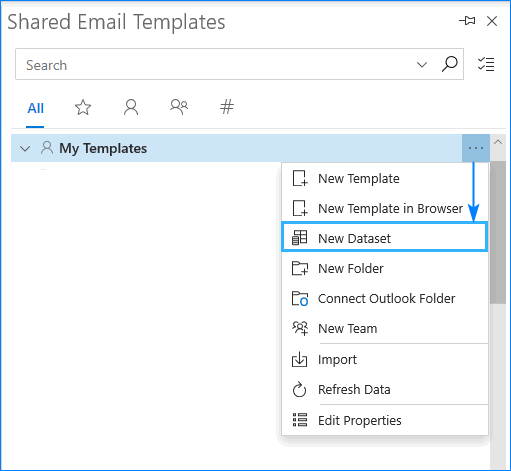
ਐਡ-ਇਨ ਇੱਕ ਖੋਲ੍ਹੇਗਾ। ਤੁਹਾਡੇ ਡਿਫੌਲਟ ਬ੍ਰਾਊਜ਼ਰ ਵਿੱਚ ਨਵਾਂ ਵੈਬ ਪੇਜ ਜਿੱਥੇ ਤੁਸੀਂ ਆਪਣਾ ਡੇਟਾਸੈਟ ਬਣਾਉਣਾ ਹੈ। ਇਸਨੂੰ ਇੱਕ ਨਾਮ ਦਿਓ ਅਤੇ ਇਸ ਦੀਆਂ ਕਤਾਰਾਂ ਅਤੇ ਕਾਲਮਾਂ ਨੂੰ ਭਰਨਾ ਸ਼ੁਰੂ ਕਰੋ।
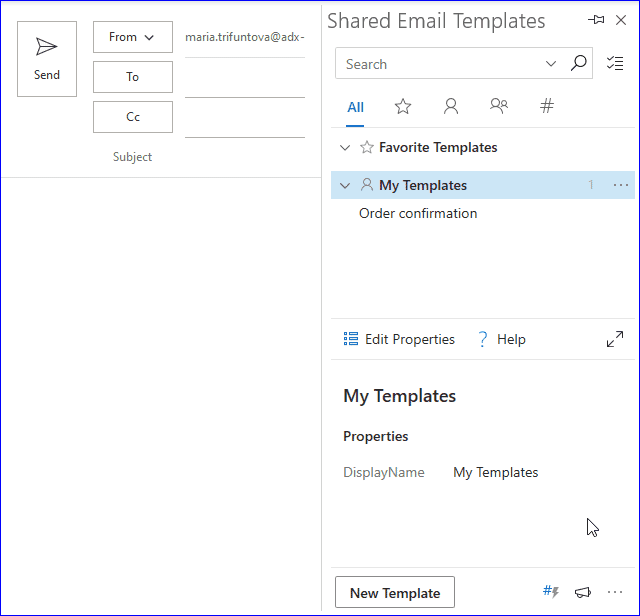
ਨੋਟ ਕਰੋ। ਕਿਰਪਾ ਕਰਕੇ ਆਪਣੇ ਡੇਟਾਸੈਟ ਦੇ ਪਹਿਲੇ ਕਾਲਮ ਵੱਲ ਧਿਆਨ ਦਿਓ ਕਿਉਂਕਿ ਇਹ ਮੁੱਖ ਹੋਵੇਗਾ। ਇਸ ਨੂੰ ਉਹਨਾਂ ਮੁੱਲਾਂ ਨਾਲ ਭਰੋ ਜੋ ਤੁਹਾਡੀਆਂ ਕਤਾਰਾਂ ਦੀ ਪਛਾਣ ਕਰਨ ਵਿੱਚ ਤੁਹਾਡੀ ਮਦਦ ਕਰਨਗੇ ਅਤੇ ਆਸਾਨੀ ਨਾਲ ਉਸ ਨੂੰ ਚੁਣਨਗੇ ਜਿਸ ਤੋਂ ਤੁਹਾਨੂੰ ਡਾਟਾ ਲੈਣ ਦੀ ਲੋੜ ਹੈ।
ਕਿਰਪਾ ਕਰਕੇ ਧਿਆਨ ਵਿੱਚ ਰੱਖੋ ਕਿ ਇੱਕ ਡੇਟਾਸੈਟ ਪ੍ਰਤੀ ਸੈੱਲ 32 ਕਤਾਰਾਂ, 32 ਕਾਲਮਾਂ ਅਤੇ 255 ਚਿੰਨ੍ਹਾਂ ਤੱਕ ਸੀਮਿਤ ਹੈ।
ਸੁਝਾਅ। ਵਿਕਲਪਕ ਤੌਰ 'ਤੇ, ਤੁਸੀਂ ਸ਼ੇਅਰਡ ਈਮੇਲ ਟੈਂਪਲੇਟਸ ਲਈ ਡੇਟਾਸੇਟਾਂ ਨੂੰ ਆਯਾਤ ਕਰ ਸਕਦੇ ਹੋ। ਤੁਹਾਡੀ ਸਾਰਣੀ ਨੂੰ .txt ਜਾਂ .csv ਫਾਰਮੈਟ ਵਿੱਚ ਸੁਰੱਖਿਅਤ ਕੀਤਾ ਜਾਣਾ ਚਾਹੀਦਾ ਹੈ ਅਤੇ ਇਸ ਵਿੱਚ 32 ਤੋਂ ਵੱਧ ਕਤਾਰਾਂ/ਕਾਲਮ ਨਹੀਂ ਹੋਣੇ ਚਾਹੀਦੇ (ਬਾਕੀ ਨੂੰ ਕੱਟ ਦਿੱਤਾ ਜਾਵੇਗਾ)।
ਇੱਕ ਵਾਰ ਜਦੋਂ ਤੁਸੀਂ ਨਵੀਂਆਂ ਕਤਾਰਾਂ ਅਤੇ ਕਾਲਮਾਂ ਨੂੰ ਸ਼ਾਮਲ ਕਰ ਲੈਂਦੇ ਹੋ ਅਤੇ ਉਹਨਾਂ ਨੂੰ ਭਰ ਲੈਂਦੇ ਹੋ ਜਿਸਦੀ ਤੁਹਾਨੂੰ ਆਪਣੇ ਟੈਮਪਲੇਟਾਂ ਵਿੱਚ ਲੋੜ ਹੋ ਸਕਦੀ ਹੈ, ਬਸ ਆਪਣੇ ਟੈਕਸਟ ਵਿੱਚ ਮੈਕਰੋ ਨੂੰ ਦਾਖਲ ਕਰਨ ਲਈ ਕੀ ਸ਼ਾਮਲ ਕਰਨਾ ਹੈ। ਇਹ ਮੈਕ੍ਰੋ ਦੇ ਨਾਲ ਮੇਰਾ ਨਮੂਨਾ ਟੈਮਪਲੇਟ ਹੈ ਜੋ ਮੈਂ ਡੇਟਾਸੈਟ ਤੋਂ ਛੂਟ ਦੀ ਦਰ ਨੂੰ ਪੇਸਟ ਕਰਨ ਲਈ ਸੈੱਟਅੱਪ ਕੀਤਾ ਹੈ:
ਹਾਇ,
ਇਹ ਤੁਹਾਡੇ ਅੱਜ ਦੇ ਆਰਡਰ ਦੀ ਪੁਸ਼ਟੀ ਹੈ। BTW, ਤੁਹਾਨੂੰ ਆਪਣਾ ਵਿਸ਼ੇਸ਼ ~%WhatToEnter[{dataset:"Dataset", column:"Discount", ਮਿਲਿਆ ਹੈ।title:"%"}] ਛੋਟ ;)
ਸਾਨੂੰ ਚੁਣਨ ਲਈ ਤੁਹਾਡਾ ਧੰਨਵਾਦ! ਤੁਹਾਡਾ ਦਿਨ ਵਧੀਆ ਰਹੇ!
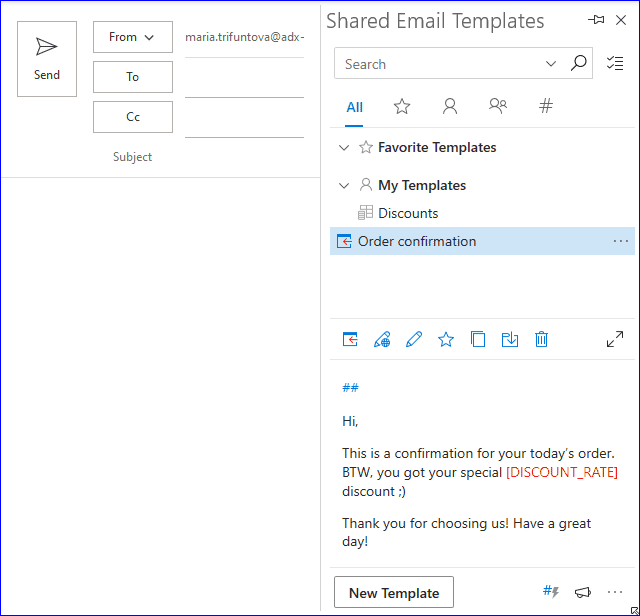
ਵੇਖੋ, ਮੈਂ ਹੁਣੇ ਕੁੰਜੀ ਕਾਲਮ ਵਿੱਚੋਂ ਇੱਕ ਮੁੱਲ ਚੁਣਿਆ ਹੈ ਅਤੇ ਸੰਬੰਧਿਤ ਛੋਟ ਨੇ ਮੇਰੀ ਈਮੇਲ ਨੂੰ ਤਿਆਰ ਕੀਤਾ ਹੈ। ਤੁਹਾਨੂੰ ਦੱਸਿਆ, ਕੁੰਜੀ ਕਾਲਮ ਮਹੱਤਵਪੂਰਨ ਹੈ :)
ਡੇਟਾਸੈੱਟ ਨੂੰ ਸੰਪਾਦਿਤ ਕਰੋ ਅਤੇ ਹਟਾਓ
ਜੇਕਰ ਤੁਸੀਂ ਕੋਈ ਗਲਤੀ ਵੇਖਦੇ ਹੋ ਜਾਂ ਕੁਝ ਪ੍ਰਵੇਸ਼ ਦੁਆਰਾਂ ਨੂੰ ਜੋੜਨਾ/ਹਟਾਉਣਾ ਚਾਹੁੰਦੇ ਹੋ, ਤਾਂ ਤੁਸੀਂ ਹਮੇਸ਼ਾਂ ਆਪਣੇ ਡੇਟਾਸੈਟ ਨੂੰ ਸੰਪਾਦਿਤ ਕਰ ਸਕਦੇ ਹੋ . ਬਸ ਇਸਨੂੰ ਐਡ-ਇਨ ਦੇ ਪੈਨ 'ਤੇ ਚੁਣੋ ਅਤੇ ਸੰਪਾਦਨ ਕਰੋ :
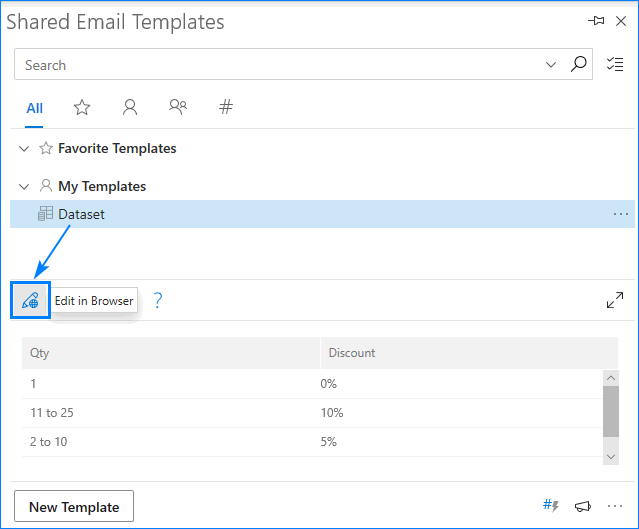
ਨੂੰ ਦਬਾਓ, ਤੁਹਾਨੂੰ ਦੁਬਾਰਾ ਬ੍ਰਾਊਜ਼ਰ 'ਤੇ ਸਵਿੱਚ ਕੀਤਾ ਜਾਵੇਗਾ ਜਿੱਥੇ ਤੁਸੀਂ ਆਪਣੀ ਸਾਰਣੀ ਨੂੰ ਸੋਧਣਾ ਹੈ। . ਤੁਸੀਂ ਕਤਾਰਾਂ ਅਤੇ ਕਾਲਮਾਂ ਨੂੰ ਜੋੜ ਸਕਦੇ ਹੋ, ਉਹਨਾਂ ਦੀ ਸਮਗਰੀ ਨੂੰ ਬਦਲ ਸਕਦੇ ਹੋ ਅਤੇ ਉਹਨਾਂ ਨੂੰ ਆਪਣੀ ਮਰਜ਼ੀ ਅਨੁਸਾਰ ਭੇਜ ਸਕਦੇ ਹੋ। ਇੱਕ ਵਾਰ ਜਦੋਂ ਤੁਸੀਂ ਪੂਰਾ ਕਰ ਲੈਂਦੇ ਹੋ, ਤਾਂ ਸੇਵ ਕਰੋ 'ਤੇ ਕਲਿੱਕ ਕਰੋ ਅਤੇ ਲਾਗੂ ਕੀਤੀਆਂ ਸਾਰੀਆਂ ਤਬਦੀਲੀਆਂ ਤੁਰੰਤ ਉਪਲਬਧ ਹੋ ਜਾਣਗੀਆਂ।
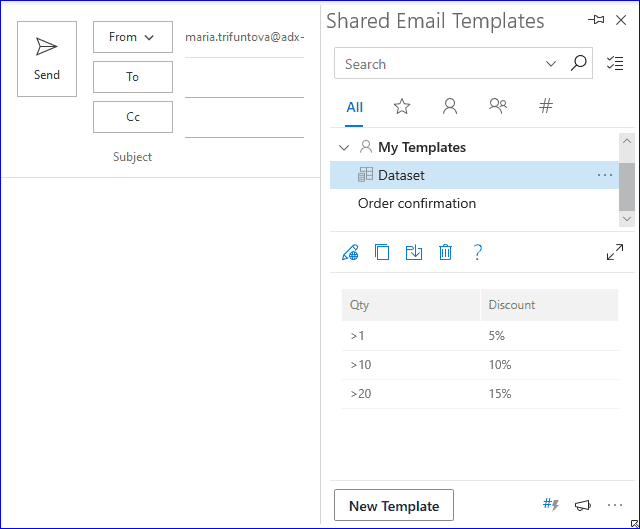
ਜੇਕਰ ਤੁਹਾਨੂੰ ਹੁਣ ਇਸ ਡੇਟਾਸੈਟ ਦੀ ਲੋੜ ਨਹੀਂ ਹੈ, ਤਾਂ ਬਸ ਚੁਣੋ। ਇਸਨੂੰ ਦਬਾਓ ਅਤੇ ਮਿਟਾਓ :
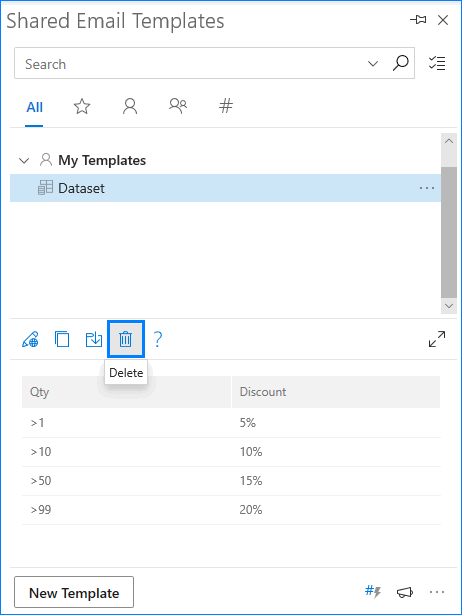
ਇਹ ਇੱਕ ਸਿੰਗਲ-ਫੀਲਡ ਡੇਟਾਸੈਟ ਦੀ ਇੱਕ ਸਧਾਰਨ ਉਦਾਹਰਣ ਸੀ ਤਾਂ ਜੋ ਤੁਸੀਂ ਇਸ ਵਿਸ਼ੇਸ਼ਤਾ ਦਾ ਵਿਚਾਰ ਪ੍ਰਾਪਤ ਕਰ ਸਕੋ। ਅੱਗੇ, ਅਸੀਂ ਇਸਦੀ ਪੜਚੋਲ ਕਰਨਾ ਜਾਰੀ ਰੱਖਾਂਗੇ ਅਤੇ ਡਾਟਾਸੈਟਾਂ ਦਾ ਵੱਧ ਤੋਂ ਵੱਧ ਫਾਇਦਾ ਲੈਣਾ ਸਿੱਖਾਂਗੇ :)
ਆਉਟਲੁੱਕ ਈਮੇਲਾਂ ਲਿਖਣ ਵੇਲੇ ਮਲਟੀਪਲ-ਫੀਲਡ ਡੇਟਾਸੈਟ ਦੀ ਵਰਤੋਂ ਕਿਵੇਂ ਕਰੀਏ
ਜਿਵੇਂ ਕਿ ਹੁਣ ਸਾਨੂੰ ਇਸ ਬਾਰੇ ਸਪਸ਼ਟ ਸਮਝ ਹੈ ਡੇਟਾਸੇਟ ਕਿਵੇਂ ਬਣਾਏ ਅਤੇ ਵਰਤੇ ਜਾਂਦੇ ਹਨ, ਇਹ ਇੱਕ ਵਧੇਰੇ ਗੁੰਝਲਦਾਰ ਅਤੇ ਜਾਣਕਾਰੀ ਭਰਪੂਰ ਸਾਰਣੀ ਬਣਾਉਣ ਅਤੇ ਤੁਹਾਡੀ ਈਮੇਲ ਦੇ ਕਈ ਸਥਾਨਾਂ ਨੂੰ ਇੱਕ ਵਾਰ ਵਿੱਚ ਭਰਨ ਦਾ ਵਧੀਆ ਸਮਾਂ ਹੈ।
ਮੈਂ ਤੁਹਾਨੂੰ ਬੋਰ ਨਾ ਕਰਨ ਲਈ ਆਪਣੀ ਪਹਿਲਾਂ ਤੋਂ ਸੁਰੱਖਿਅਤ ਕੀਤੀ ਸਾਰਣੀ ਨੂੰ ਆਯਾਤ ਕਰਾਂਗਾ। ਡੇਟਾ ਭਰਨ ਦੇ ਨਾਲ ਅਤੇ ਮੇਰੇ ਟੈਂਪਲੇਟ ਨੂੰ ਥੋੜਾ ਸੰਸ਼ੋਧਿਤ ਕਰੋ ਤਾਂ ਜੋ ਸਭ ਜ਼ਰੂਰੀ ਹੋਵੇਖੇਤ ਆਬਾਦ ਹੋ ਜਾਂਦੇ ਹਨ। ਮੈਂ ਆਪਣਾ ਡੇਟਾਸੈਟ ਚਾਹੁੰਦਾ ਹਾਂ ਕਿ:
- ਛੂਟ ਦੀ ਰਕਮ ਨੂੰ ਪੇਸਟ ਕਰੋ;
- ਗਾਹਕ ਦਾ ਨਿੱਜੀ ਲਿੰਕ ਜੋੜੋ;
- ਗਾਹਕ ਦੀਆਂ ਵਿਸ਼ੇਸ਼ ਭੁਗਤਾਨ ਸ਼ਰਤਾਂ ਦੀਆਂ ਕੁਝ ਲਾਈਨਾਂ ਨੂੰ ਭਰੋ;
- ਇੱਕ ਪਿਆਰਾ "ਧੰਨਵਾਦ' ਚਿੱਤਰ ਪਾਓ;
- ਈਮੇਲ ਨਾਲ ਇਕਰਾਰਨਾਮਾ ਨੱਥੀ ਕਰੋ।
ਕੀ ਮੈਂ ਬਹੁਤ ਜ਼ਿਆਦਾ ਲੱਭ ਰਿਹਾ ਹਾਂ? ਨਹੀਂ, ਜਿਵੇਂ ਕਿ ਮੈਂ ਆਪਣਾ ਡੇਟਾਸੈਟ ਤਿਆਰ ਕੀਤਾ ਹੋਇਆ ਹੈ :) ਮੈਨੂੰ ਉੱਡਣ 'ਤੇ ਉਹ ਸਾਰੀ ਜਾਣਕਾਰੀ ਭਰਦੇ ਹੋਏ ਦੇਖੋ:
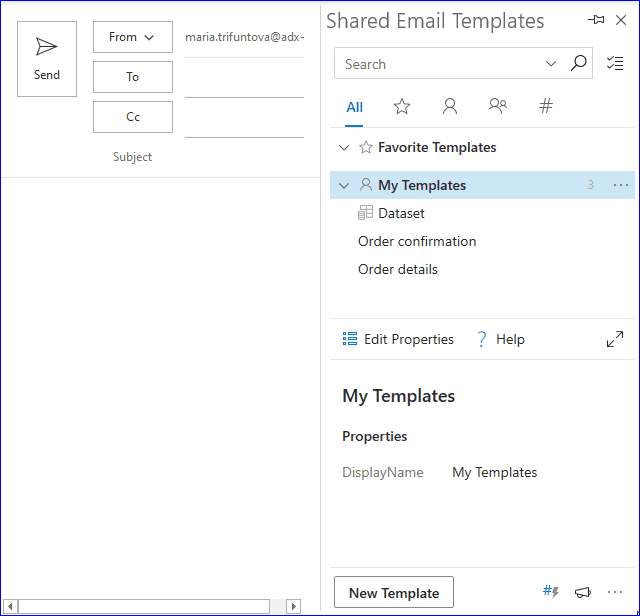
ਤੁਸੀਂ ਦੇਖਿਆ ਹੋਵੇਗਾ ਕਿ ਕੁਝ ਮੈਕਰੋ ਪਹਿਲਾਂ ਤੋਂ ਸੁਰੱਖਿਅਤ ਕੀਤੇ ਗਏ ਸਨ ਇੱਕ ਟੈਪਲੇਟ. ਮੈਂ ਤੁਹਾਨੂੰ ਦਿਖਾਇਆ ਹੈ ਕਿ ਡੈਟਾਸੈੱਟ ਤੋਂ ਡੇਟਾ ਪ੍ਰਾਪਤ ਕਰਨ ਲਈ ਇੱਕ ਮੈਕਰੋ ਕਿਵੇਂ ਸੈਟ ਅਪ ਕਰਨਾ ਹੈ ਅਤੇ ਇਸਨੂੰ ਕਿਸੇ ਹੋਰ ਮੈਕਰੋ ਨਾਲ ਮਿਲਾਉਣਾ ਹੈ। ਜੇਕਰ ਤੁਹਾਨੂੰ ਹੋਰ ਉਦਾਹਰਣਾਂ ਜਾਂ ਹੋਰ ਸਪੱਸ਼ਟੀਕਰਨ ਦੀ ਲੋੜ ਹੈ, ਤਾਂ ਕਿਰਪਾ ਕਰਕੇ ਟਿੱਪਣੀਆਂ ਭਾਗ ਵਿੱਚ ਆਪਣਾ ਪ੍ਰਤੀਕਰਮ ਦਿਓ ;)
ਵੈਸੇ ਵੀ, ਇੱਥੇ ਮੇਰੇ ਟੈਮਪਲੇਟ ਦਾ ਅੰਤਮ ਟੈਕਸਟ ਹੈ:
ਹੈਲੋ,
ਇਹ ਤੁਹਾਡੇ ਅੱਜ ਦੇ ਆਰਡਰ ਦੀ ਪੁਸ਼ਟੀ ਹੈ। BTW, ਤੁਹਾਨੂੰ ਆਪਣਾ ਵਿਸ਼ੇਸ਼ ~%WhatToEnter[{dataset:"New Dataset", column:"Discount", title:"Discount"}] ਛੋਟ ਮਿਲੀ ਹੈ;)
ਇਹ ਤੁਹਾਡਾ ਨਿੱਜੀ ਲਿੰਕ ਹੈ: ~%WhatToEnter[ {dataset:"New Dataset", column:"Link", title:"Link"}]
ਕੁਝ ਵੇਰਵੇ ਵੀ ਹਨ ਜੋ ਸਾਨੂੰ ਦੱਸਣਾ ਚਾਹੀਦਾ ਹੈ:~%WhatToEnter[{dataset:"New Dataset", ਕਾਲਮ:"ਸ਼ਰਤਾਂ", ਸਿਰਲੇਖ:"ਸ਼ਰਤਾਂ"}]
~%InsertPictureFromURL[~%WhatToEnter[ {dataset:"New Dataset", column:"Image", title:"Image"} ]; 300; 200}
~%AttachFromURL[~%WhatToEnter[ {dataset:"New Dataset", column:"Attachment", title:"Attchment"} ]]
ਸਾਨੂੰ ਚੁਣਨ ਲਈ ਤੁਹਾਡਾ ਧੰਨਵਾਦ!ਤੁਹਾਡਾ ਦਿਨ ਵਧੀਆ ਰਹੇ!
ਸੁਝਾਅ। ਜੇਕਰ ਤੁਹਾਨੂੰ ਮੈਕਰੋ ਨੂੰ ਇਕੱਠੇ ਮਿਲਾਉਣ ਦੇ ਤਰੀਕੇ ਸਿੱਖਣ ਜਾਂ ਯਾਦ ਕਰਨ ਦੀ ਲੋੜ ਹੈ, ਤਾਂ WhatToEnter ਮੈਕਰੋ ਟਿਊਟੋਰਿਅਲ ਦੇ ਇਸ ਹਿੱਸੇ ਜਾਂ ਸ਼ੇਅਰਡ ਈਮੇਲ ਟੈਮਪਲੇਟਸ ਲਈ ਮੈਕਰੋ ਦੀ ਪੂਰੀ ਸੂਚੀ ਵੇਖੋ।
ਜੇਕਰ ਤੁਸੀਂ ਉਪਰੋਕਤ ਵੀਡੀਓ 'ਤੇ ਵਿਸ਼ਵਾਸ ਨਹੀਂ ਕਰਦੇ ਹੋ, ਤਾਂ ਸਿਰਫ਼ Microsoft ਸਟੋਰ ਤੋਂ ਸ਼ੇਅਰਡ ਈਮੇਲ ਟੈਂਪਲੇਟਸ ਸਥਾਪਿਤ ਕਰੋ, ਆਪਣੇ ਦੁਆਰਾ ਡੇਟਾਸੈਟਾਂ ਦੀ ਜਾਂਚ ਕਰੋ ਅਤੇ ਟਿੱਪਣੀਆਂ ਵਿੱਚ ਮੇਰੇ ਅਤੇ ਹੋਰਾਂ ਨਾਲ ਆਪਣਾ ਅਨੁਭਵ ਸਾਂਝਾ ਕਰੋ;)
ਵਰਤ ਕੇ ਸਾਰਣੀ ਵਿੱਚ ਭਰੋ। ਆਉਟਲੁੱਕ ਈਮੇਲਾਂ ਵਿੱਚ ਡੇਟਾਸੈਟ
ਡਾਟਾਸੈੱਟ ਦੀਆਂ ਸਮਰੱਥਾਵਾਂ ਦੀ ਸੂਚੀ ਅਜੇ ਖਤਮ ਨਹੀਂ ਹੋਈ ਹੈ। ਇਸਦੀ ਕਲਪਨਾ ਕਰੋ - ਤੁਹਾਡਾ ਗਾਹਕ ਅਜੇ ਵੀ ਇਸ ਗੱਲ 'ਤੇ ਸ਼ੱਕ ਕਰ ਰਿਹਾ ਹੈ ਕਿ ਕਿੰਨੀਆਂ ਚੀਜ਼ਾਂ ਖਰੀਦਣੀਆਂ ਹਨ ਅਤੇ ਉਹ ਛੋਟਾਂ ਅਤੇ ਭੁਗਤਾਨ ਦੀਆਂ ਸਥਿਤੀਆਂ ਬਾਰੇ ਹੋਰ ਜਾਣਨਾ ਚਾਹੇਗਾ। ਇਹ ਸਭ ਇੱਕ ਲੰਬੇ ਵਾਕ ਵਿੱਚ ਲਿਖਣ ਦੀ ਬਜਾਏ ਤੁਸੀਂ ਹਰੇਕ ਉਪਲਬਧ ਵਿਕਲਪ ਅਤੇ ਇਸ ਦੀਆਂ ਵਿਸ਼ੇਸ਼ਤਾਵਾਂ ਦੇ ਨਾਲ ਇੱਕ ਸਾਰਣੀ ਬਣਾਓ।
ਮੈਂ ਇਸਨੂੰ ਇੱਕ ਨਵੀਂ ਸਾਰਣੀ ਬਣਾਉਣ ਅਤੇ ਇਸਨੂੰ ਤੁਹਾਡੇ ਦੁਆਰਾ ਭਰੇ ਡੇਟਾ ਨਾਲ ਭਰਨ ਲਈ ਬਹੁਤ ਜ਼ਿਆਦਾ ਸਮਾਂ ਬਚਾਉਣ ਵਾਲਾ ਨਹੀਂ ਕਹਾਂਗਾ। ਤੁਹਾਡੇ ਡੇਟਾਸੈਟ ਵਿੱਚ ਪਹਿਲਾਂ ਹੀ ਮੌਜੂਦ ਹੈ। ਹਾਲਾਂਕਿ, ਇਸ ਕੇਸ ਲਈ ਇੱਕ ਤੇਜ਼ ਹੱਲ ਹੈ. ਤੁਸੀਂ ਆਪਣੇ ਡੇਟਾਸੈਟ ਨੂੰ ਇੱਕ ਸਾਰਣੀ ਵਿੱਚ ਬੰਨ੍ਹ ਸਕਦੇ ਹੋ ਅਤੇ ਤੁਹਾਡੀ ਈਮੇਲ ਇੱਕ ਝਟਕੇ ਵਿੱਚ ਡੇਟਾਸੈਟ ਦੀ ਜਾਣਕਾਰੀ ਨਾਲ ਭਰ ਜਾਵੇਗੀ। ਤੁਹਾਨੂੰ ਇਹ ਕਰਨ ਦੀ ਲੋੜ ਪਵੇਗੀ:
- ਇੱਕ ਟੈਂਪਲੇਟ ਖੋਲ੍ਹੋ ਅਤੇ ਘੱਟੋ-ਘੱਟ ਦੋ ਕਤਾਰਾਂ ਵਾਲੀ ਇੱਕ ਸਾਰਣੀ ਬਣਾਓ (ਕਾਲਮਾਂ ਦੀ ਗਿਣਤੀ ਪੂਰੀ ਤਰ੍ਹਾਂ ਤੁਹਾਡੇ 'ਤੇ ਨਿਰਭਰ ਕਰਦੀ ਹੈ)।
- ਟੇਬਲ ਦੇ ਪਹਿਲੇ ਵਿੱਚ ਭਰੋ। ਕਤਾਰ ਕਿਉਂਕਿ ਇਹ ਸਾਡਾ ਸਿਰਲੇਖ ਬਣਨ ਜਾ ਰਿਹਾ ਹੈ।
- ਦੂਜੀ ਕਤਾਰ ਵਿੱਚ ਕਿਤੇ ਵੀ ਸੱਜਾ-ਕਲਿੱਕ ਕਰੋ ਅਤੇ “ਡਾਟਾਸੈੱਟ ਨਾਲ ਬੰਨ੍ਹੋ” ਚੁਣੋ।
- ਡਾਟਾ ਕੱਢਣ ਲਈ ਡੇਟਾਸੈਟ ਚੁਣੋ ਅਤੇ ਹਿੱਟ ਕਰੋਠੀਕ ਹੈ।
- ਜਦੋਂ ਤੁਸੀਂ ਇਸ ਟੈਮਪਲੇਟ ਨੂੰ ਪੇਸਟ ਕਰਦੇ ਹੋ, ਤਾਂ ਤੁਹਾਨੂੰ ਜੋੜਨ ਲਈ ਕਾਲਮ ਚੁਣਨ ਲਈ ਕਿਹਾ ਜਾਵੇਗਾ। ਸਭ ਨੂੰ ਜਾਂ ਉਹਨਾਂ ਵਿੱਚੋਂ ਕੁਝ ਨੂੰ ਬੰਦ ਕਰੋ ਅਤੇ ਅੱਗੇ ਵਧੋ।
- ਮਜ਼ਾ ਲਓ ;)
ਜੇਕਰ ਤੁਸੀਂ ਉਪਰੋਕਤ ਟੈਕਸਟ ਵਿੱਚ ਕੁਝ ਵਿਜ਼ੂਅਲ ਜੋੜਨਾ ਚਾਹੁੰਦੇ ਹੋ, ਤਾਂ ਤੁਸੀਂ ਸਾਡੇ 'ਤੇ ਇੱਕ ਨਜ਼ਰ ਮਾਰ ਸਕਦੇ ਹੋ ਡੈਟਾਸੈੱਟ ਬਾਈਡਿੰਗ ਦੇ ਕਦਮ-ਦਰ-ਕਦਮ ਸਕ੍ਰੀਨਸ਼ੌਟਸ ਲਈ ਡੌਕਸ ਜਾਂ ਹੇਠਾਂ ਦਿੱਤਾ ਛੋਟਾ ਵੀਡੀਓ ਦੇਖੋ।
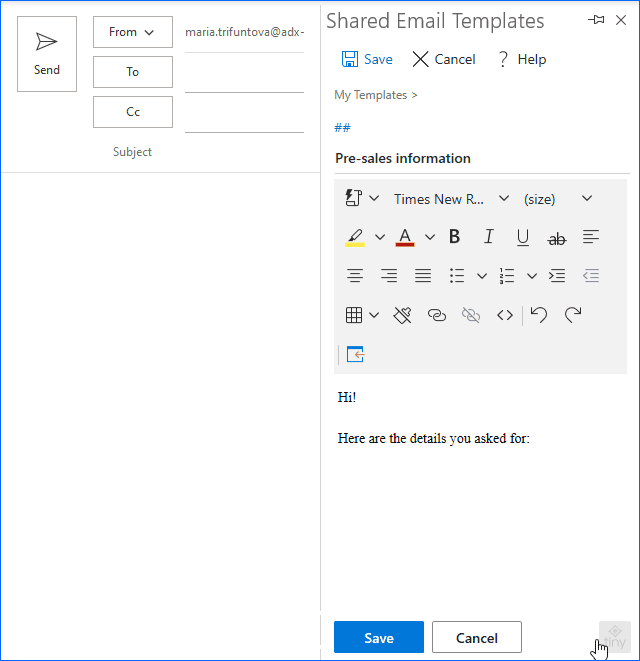
ਲੰਬੀ ਕਹਾਣੀ, ਤੁਸੀਂ ਇੱਕ ਸਾਰਣੀ ਬਣਾਉਂਦੇ ਹੋ, ਇਸਦੇ ਸਿਰਲੇਖ ਨੂੰ ਭਰੋ ਅਤੇ ਇਸਨੂੰ ਆਪਣੇ ਡੇਟਾਸੈਟ ਨਾਲ ਕਨੈਕਟ ਕਰੋ। ਟੈਮਪਲੇਟ ਪੇਸਟ ਕਰਦੇ ਸਮੇਂ, ਤੁਸੀਂ ਸਿਰਫ਼ ਕਤਾਰਾਂ ਨੂੰ ਪੇਸਟ ਕਰਨ ਲਈ ਸੈੱਟ ਕਰੋਗੇ ਅਤੇ ਟੂਲ ਤੁਹਾਡੀ ਸਾਰਣੀ ਨੂੰ ਇੱਕ ਸਕਿੰਟ ਵਿੱਚ ਤਿਆਰ ਕਰ ਦੇਵੇਗਾ।
ਇੱਥੇ ਮੇਰਾ ਟੈਮਪਲੇਟ ਡਾਟਾਸੈਟ ਬਾਈਡਿੰਗ ਦੀ ਦੇਖਭਾਲ ਕਰਨਾ ਸ਼ੁਰੂ ਕਰਦਾ ਹੈ:
ਸਤਿ ਸ੍ਰੀ ਅਕਾਲ!
ਤੁਹਾਡੇ ਵੱਲੋਂ ਮੰਗੇ ਗਏ ਵੇਰਵੇ ਇਹ ਹਨ:
| ਆਈਟਮਾਂ ਦੀ ਗਿਣਤੀ | ਆਵਾਜ਼ ਵਿੱਚ ਛੋਟ | ਭੁਗਤਾਨ ਦੀਆਂ ਸ਼ਰਤਾਂ |
| ~%[Qty] | ~%[ਛੂਟ] | ~%[ਸ਼ਰਤਾਂ] |
ਜੇਕਰ ਤੁਹਾਨੂੰ ਡੇਟਾਸੈਟ ਨੂੰ ਅਨਬਾਇੰਡ ਕਰਨ ਦੀ ਲੋੜ ਹੈ, ਤਾਂ ਸਿਰਫ਼ "ਕਨੈਕਟਡ" ਕਤਾਰ ਨੂੰ ਹਟਾਓ।
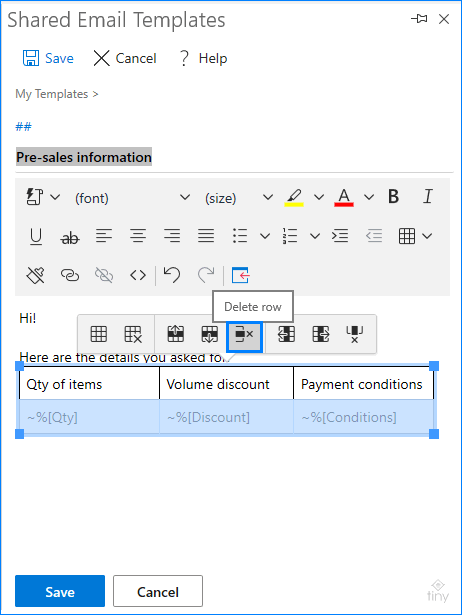
ਦੇਖੋ? ਆਸਾਨ ਨਹੀਂ ਹੋ ਸਕਦਾ :)
ਇਸ ਤੋਂ ਇਲਾਵਾ, ਤੁਸੀਂ ਇੱਕ ਗਤੀਸ਼ੀਲ ਆਉਟਲੁੱਕ ਟੈਂਪਲੇਟ ਬਣਾਉਣ ਵਿੱਚ ਦਿਲਚਸਪੀ ਲੈ ਸਕਦੇ ਹੋ ਜੋ ਹਰੇਕ ਉਪਭੋਗਤਾ ਲਈ ਆਪਣੇ ਆਪ ਚਿੱਤਰਾਂ, ਅਟੈਚਮੈਂਟਾਂ ਅਤੇ ਟੈਕਸਟ ਨੂੰ ਬਦਲਦਾ ਹੈ।
ਸਿੱਟਾ
ਇਸ ਲੇਖ ਵਿੱਚ ਮੈਨੂੰ ਤੁਹਾਡੇ ਲਈ ਕਵਰ ਕੀਤਾ ਗਿਆ ਕੀ ਦਾਖਲ ਕਰਨਾ ਹੈ ਨਾਮਕ ਸਾਡੇ ਅਤਿ-ਮਦਦਗਾਰ ਮੈਕਰੋ ਦਾ ਇੱਕ ਹੋਰ ਵਿਕਲਪ ਮਿਲਿਆ ਹੈ। ਹੁਣ ਤੁਸੀਂ ਜਾਣਦੇ ਹੋ ਕਿ ਸ਼ੇਅਰਡ ਈਮੇਲ ਟੈਂਪਲੇਟਸ ਵਿੱਚ ਡੇਟਾਸੈਟਾਂ ਨੂੰ ਕਿਵੇਂ ਬਣਾਉਣਾ, ਸੰਪਾਦਿਤ ਕਰਨਾ ਅਤੇ ਵਰਤਣਾ ਹੈ ਅਤੇ, ਮੈਨੂੰ ਸੱਚਮੁੱਚ ਉਮੀਦ ਹੈ, ਉਹਨਾਂ ਨੂੰ ਵਰਤਣਾ ਸ਼ੁਰੂ ਕਰ ਦੇਵੇਗਾ :)
ਪੜ੍ਹਨ ਲਈ ਤੁਹਾਡਾ ਧੰਨਵਾਦ! ਵਿੱਚ ਮਿਲਦੇ ਹਾਂਅਗਲੇ ਟਿਊਟੋਰਿਅਲਸ ;)

